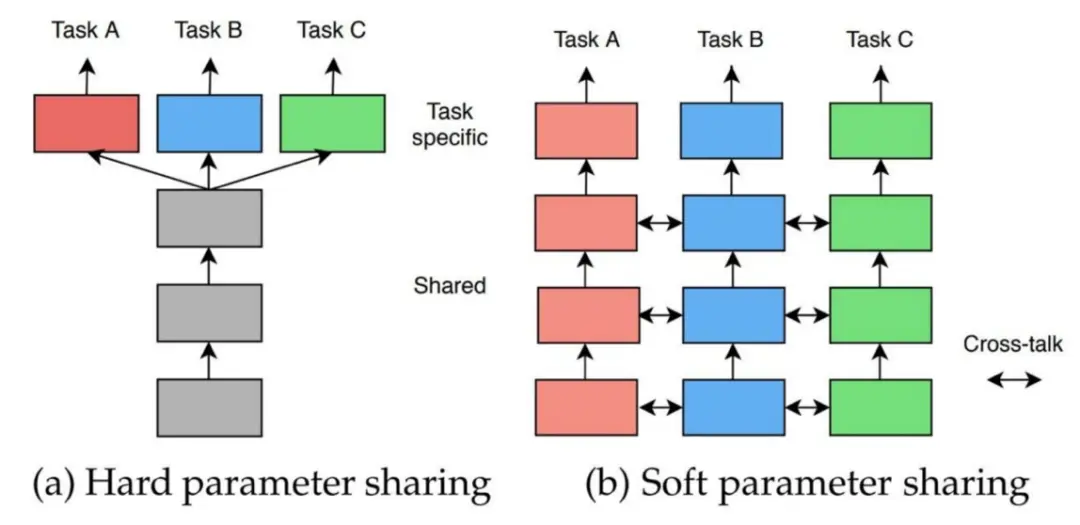Markdown-轻量标记语言学习|基础语法
^注:以下快捷键只支持typora,其他编辑器请自行测试^
标题
Markdown支持 1~6级标题
1 | # 一级标题 |
- typora可通过
ctrl+数字的形式使用标题
下划线
在文字下面显示下划线(使用<u>和</u>标签)
1 | <u>文字</u> |
或者,在所需文字处使用快捷键:ctrl+u
加粗和斜体
- 斜体:左右分别一个星号或下划线符号(_),
*中间加的内容*。如:咕咕咕(或:CTRL+I) - 加粗:左右分别两个星号或下划线符号,
**中间加的内容**。如:哈哈哈 (或: CTRL+B) - **斜体加粗:**左右分别三个星号或下划线符号,
***中间加的内容***。如:嘿嘿嘿
加高亮与删除
删除:使用左右分别两个波浪。如:删除(~~删除~~ 或:alt+shift+5或:\<s> 文字\</s>)
高亮:左右两边分别两个等于号。如:==我最亮==(==我最亮==)
角标注释与缩写
例如:
x^2^;y2;
H~2~0;H2;
注释^1;
;
显示内容
- 左右两边用’
^'框住上标的内容(或:用<sup>与</sup>框住,^文字^,<sup>文字</sup>) - 左右两边用’
~'框住想下标的内容。(或:用<sub>和</sub>框住,~文字~,<sub>文字</sub>) - 用中括号+ ^ +数字,可实现注脚(
[^数字])。注意,必需成对出现!在行文末在使用[^数字]:内容加入注脚内容鼠标处于注脚位置时,可显示内容。 - 左右两边用
$符号框住数学公式($公式$)实现短公式的输入。(用两个美元符框住实现行内大型公式,如矩阵) - 使用
<abbr title="缩写内容">显示内容</abbr>的html方法即可。鼠标处于缩写位置时,可显示内容。
转义与特殊符号
与代码类似,在可能引起程序误会的符号前面加反斜杠(\)符号来“注销”掉符号产生的格式操作。
特殊符号举例:© & ¨ ™ ¡ £
显示效果:© & ¨ ™ ¡ £
(事实上,也可以通过输入法的特殊符号,直接键入)
列表
1.有序列表:数字+英文小数点(.)+空格
2.+ 、- 、* 加空格创建无序列表(typora可按tab键缩进至下一级,按回车取消一次列表)
3.todo list(typora特有) :
- [x] 可呈现已勾选方框(键入方法:- [x] 第一个;- [ ] 第二个)
- [ ] 可呈现未勾选方框
- 我好喜欢
- 你
- 嘿嘿!
- 你
想取消前面的列表缩进时,删除文字前面多余的内容,按shift+tab解除缩进。
表格
| 使用方法 | 效果 |
|---|---|
| ctrl + T | 略 |
| 键入:|标题|标题|…| | 出现 n*n 列的表格 |
| 注:生成表格后,键入:ctrl+enter | 自动添加一行 |
对于纯文本输入的方式,可通过冒号来选择居中方式。
例如:
1 | | Left-Aligned | Center Aligned | Right Aligned | |
分割线
三个星号或三个减号加回车即可。效果如下:
***
-–
自定义字体颜色
使用html语言的方法:
1 | <span style='color:颜色;background:背景;font-family:字体;'>文字</span> |
举例效果:
粉色底纹的蓝色仿宋字体文字!刚把得!
插入相关内容
图片
- 直接拖拽图片进入编辑器;
- 手动通过语法:
[图片内容](图片地址)插入图片; - 使用html语法加入图片:
1 | <img src="0ad3605a.png" alt="黑白图片" style="zoom:33%;" /> |

链接
[显示内容](https://链接地址)- 使用
Ctrl+K快速输入(针对typora) - 举例:我的博客地址
数学公式
键入两个美元符号并回车即可。
例如:
举例时的操作:
输入内容为:$$+(enter)+** f(x)= \frac{1}{\sqrt{2\pi}\sigma}exp(-\frac{(x-u)^2}{2\sigma^2})+$$(typora已经帮用户自行添加末尾$$)
代码
整段代码:
1 |
|
代码块:
用tab上方的撇符号`框住代码即可
也可以通过:```+语言类型 +回车 的方式
例如:for(i = 0; i < 3; i++) {printf("6");}
表情
使用方法:
键入:(英文符)冒号: 然后输入关键词。如:cry。
举例::cry:
引用
使用方法:
键入:大于号+enter 即可。可在引用的内部,再加标题,引用也可以嵌套使用。
举例:
超兽武装名台词:
天堂和地狱,没有我选择的余地,只有我被选择的命运。
所见即所得
流程图
Markdown支持多种流程图的编写语言
举例如下:
- mermaid
1 | graph LR; |
- flowchart
1 | st=>start: 用户登陆 |
之后我们会详细讲解
目录
使用[toc]+enter即可生成目录。(typora特有功能)